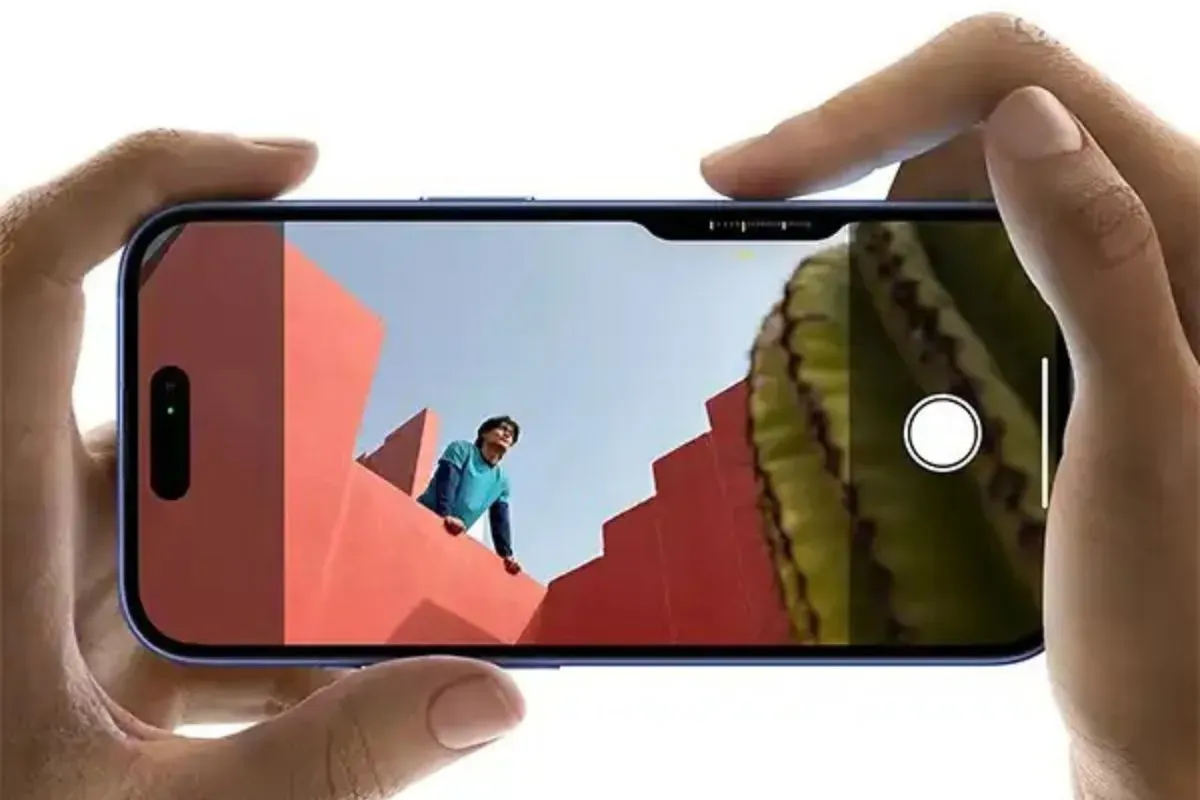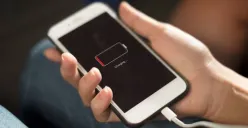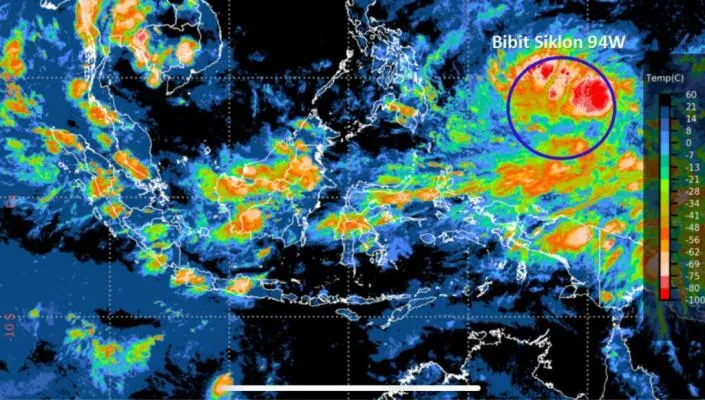POSKOTA.CO.ID - Bagi pengguna iPhone, tentu saja fitur unggulan yang bisa diandalkan adalah kameranya.
Kamera iPhone dikenal dengan kualitas unggul, namun beberapa pengguna mengalami hasil foto buram meski perangkat tampak normal.
Kondisi ini dapat disebabkan oleh faktor sederhana, seperti lensa kotor, casing tidak presisi, hingga bug pada sistem iOS.
Sebelum panik dan membawa perangkat ke service center, ada baiknya mencoba lima langkah efektif berikut untuk mengatasi masalah kamera iPhone blur.
Baca Juga: Gembar-gembor Layar Cantik iPhone 17 dengan Refresh Rate 120 Hz, Android Sudah Lebih Dulu Sejak 2017
1. Bersihkan Lensa Kamera dengan Benar
Lensa yang kotor adalah penyebab paling umum kamera menjadi blur. Debu, sidik jari, minyak, atau sisa make-up bisa mengganggu fokus kamera.
- Gunakan kain mikrofiber untuk membersihkan lensa tanpa merusak permukaan.
- Hindari penggunaan tisu kasar atau pakaian karena berisiko menggores lensa.
- Jika noda sulit hilang, basahi kain dengan sedikit air bersih atau cairan pembersih optik khusus.
2. Periksa Casing atau Pelindung Kamera
Banyak pengguna iPhone tidak menyadari bahwa casing atau pelindung kamera bisa memengaruhi hasil foto.
- Casing yang tidak presisi dapat menutupi sebagian lensa.
- Pelindung kamera yang tergores atau kotor juga bisa membuat hasil foto buram.
- Lepas casing, lalu uji kembali kualitas foto. Jika terjadi perbaikan, berarti casing atau pelindung perlu diganti.
Baca Juga: 5 Fitur Android yang Diadopsi iPhone 17, dari Kamera Pixel hingga Layar Anti Reflektif
3. Restart iPhone untuk Menyegarkan Sistem
Gangguan kecil pada sistem iOS kadang menjadi penyebab kamera blur.
- Restart dapat menyegarkan sistem dan memperbaiki bug ringan.
- Tekan dan tahan tombol power serta volume, kemudian geser untuk mematikan perangkat.
- Nyalakan kembali setelah beberapa detik dan cek kamera.
Langkah sederhana ini sering kali cukup ampuh mengatasi masalah sementara pada kamera.
4. Gunakan Fokus Manual atau Tap Fokus
Autofocus iPhone biasanya bekerja otomatis, tetapi dalam kondisi tertentu seperti cahaya minim atau objek terlalu dekat, sistem ini tidak maksimal.
- Ketuk layar pada objek yang ingin difoto untuk mengatur fokus secara manual.
- Tahan layar untuk mengaktifkan AE/AF Lock, menjaga fokus dan pencahayaan tetap stabil.